Hoe stuurprogramma’s te installeren in Windows 11/10
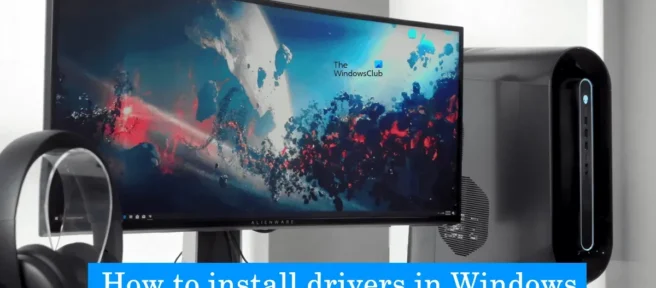
In dit artikel zullen we het hebben over het installeren van stuurprogramma’s in Windows 11/10. . Een apparaatstuurprogramma is een softwarecomponent die een communicatiekanaal tot stand brengt tussen het besturingssysteem en een hardwareapparaat.
Sommigen van jullie hebben misschien gemerkt dat wanneer je een hardwareapparaat op je computer aansluit, zoals een USB-muis, Windows eerst het stuurprogramma installeert. Het is software waarmee de computerkern communiceert met verschillende hardware zonder in te gaan op de details van hoe de hardware werkt.
Het is software die de hardware beheert die op de computer is aangesloten en deze de hardware laat gebruiken door een geschikte interface te bieden. Dit betekent dat het besturingssysteem niet in details hoeft te treden over hoe de hardware werkt. Het biedt ook een gemeenschappelijke interface zodat het besturingssysteem of de kernel met de hardware kan communiceren.
Wanneer een stuurprogramma niet is geïnstalleerd of niet goed werkt, werkt het bijbehorende apparaat niet. Het doel van apparaatstuurprogramma’s is dus om de goede werking van de hardware waarvoor ze zijn ontworpen te garanderen en om het gebruik ervan met verschillende besturingssystemen mogelijk te maken. U kunt alle apparaatstuurprogramma’s in Apparaatbeheer bekijken met Command Prompt of DriverView.
Hoe stuurprogramma’s te installeren in Windows 11/10
U kunt een van de onderstaande methoden gebruiken om stuurprogramma’s te installeren op Windows 11/10.
- Windows-instellingen
- Producten webpagina:
- Fabrikant Stuurprogramma-updatesoftware
- Software voor het bijwerken van stuurprogramma’s van derden
Laten we al deze methoden in detail bekijken.
1] Installeer de stuurprogramma’s in Windows 11/10 via Instellingen.
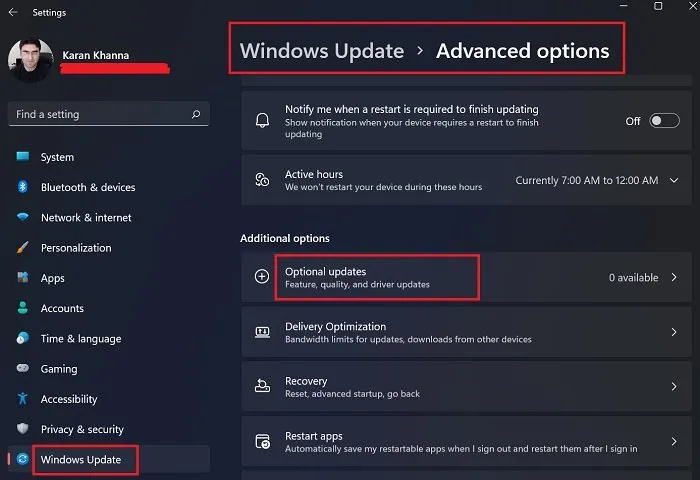
Dit is de gemakkelijkste manier om stuurprogramma’s te installeren of bij te werken op Windows 11/10. Voer gewoon Windows Updates uit en Windows biedt u alle updates voor uw systeem, inclusief driverupdates.
Bovendien heeft Windows 11/10 een optie “Optionele updates”. Telkens wanneer een fabrikant een stuurprogramma-update uitbrengt, wordt deze weergegeven op de pagina Optionele updates in de instellingen van Windows 11/10. Gebruikers kunnen vanaf daar eenvoudig driverupdates installeren en u kunt deze optionele driverupdate installeren.
2] Installeer de stuurprogramma’s in Windows 11/10 vanaf de website van de fabrikant.
Een andere manier om stuurprogramma’s op Windows 11/10 te installeren, is door de nieuwste versie van de website van de fabrikant te downloaden.
Nadat u de website van de fabrikant hebt bezocht, moet u productinformatie invoeren om de stuurprogramma’s te downloaden.
Stuurprogramma’s downloaden van de officiële HP-website
De volgende stappen helpen u bij het downloaden van de nieuwste stuurprogramma’s voor uw HP laptop of desktopcomputer.
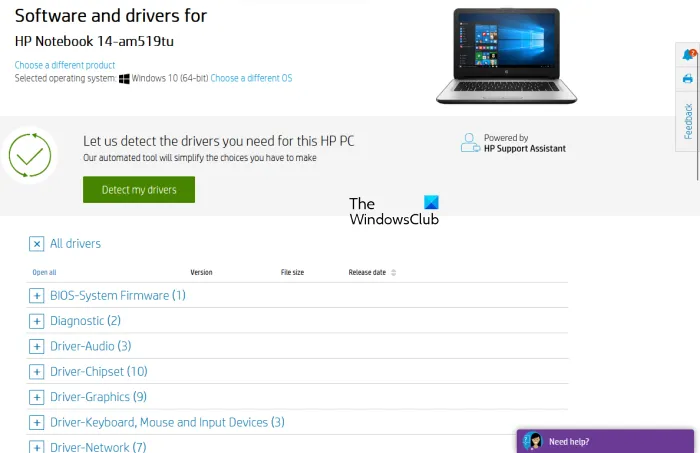
- Bezoek de officiële HP-website, hp.com .
- Selecteer uw product uit de getoonde lijst met producten.
- Voer het productmodelnummer in en klik op Verzenden .
- Selecteer uw besturingssysteem in de vervolgkeuzelijst en klik op Verzenden .
- Klik op de volgende pagina op de koppeling Alle stuurprogramma’s om een lijst met stuurprogramma’s in alle categorieën te bekijken.
- Vouw nu de categorie uit en download de stuurprogramma’s door op de downloadlink te klikken. Als u bijvoorbeeld een audio- of chipsetstuurprogramma wilt downloaden, vouwt u de betreffende categorieën uit en downloadt u vervolgens de stuurprogramma’s.
In stap 5 hierboven kunt u ook op de knop Mijn stuurprogramma’s detecteren klikken om uw stuurprogramma’s automatisch te detecteren.
HP webproductdetectie
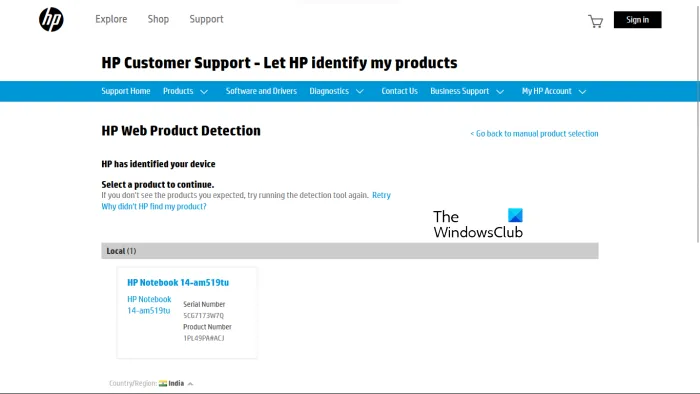
Als u het modelnummer van uw product niet weet, kunt u HP Web Product Detection gebruiken om uw product automatisch te detecteren. Om HP Web Product Detection goed te laten werken, moet u ervoor zorgen dat u het specifieke product op uw laptop of desktopcomputer hebt aangesloten. Als u bijvoorbeeld een driver voor uw HP-printer wilt downloaden, sluit u deze aan op uw laptop of desktopcomputer voordat u HP Web Product Detection gebruikt.
Hoe stuurprogramma’s te downloaden van de officiële website van Lenovo
Volg de onderstaande instructies om de nieuwste stuurprogramma’s te downloaden van de officiële Lenovo-website.
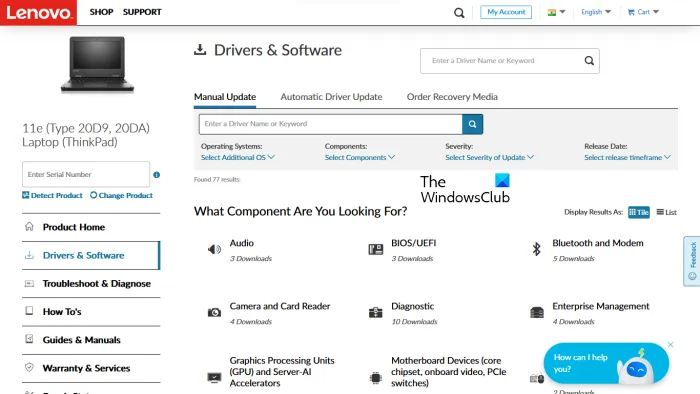
- Bezoek de website lenovo.com .
- Selecteer uw product uit de meegeleverde lijst met productcategorieën. Als u de muisaanwijzer op de pc- categorie plaatst , ziet u twee opties:
- Ontdek product
- Bekijk pc-ondersteuning
- Als u de modelnaam of het nummer van uw product niet weet, kunt u op de optie ” Product detecteren ” klikken om uw product automatisch te detecteren.
- Als u het serienummer of modelnummer van het product weet, kunt u voor de laatste optie kiezen. Nadat u op PC-ondersteuning weergeven hebt geklikt , moet u de naam van uw product invoeren. U kunt ook op de knop Bladeren door producten klikken om andere categorieën Lenovo-producten te bekijken.
- Selecteer op de volgende pagina de categorie Drivers en software aan de linkerkant. Selecteer aan de rechterkant het tabblad Handmatige update om alle stuurprogrammacategorieën te bekijken en stuurprogramma’s te downloaden. Op het tabblad Automatische stuurprogramma-update kunt u uw systeem scannen op automatische stuurprogrammadetectie. Stuurprogramma’s die moeten worden bijgewerkt, worden na de scan weergegeven.
Drivers downloaden van de officiële Dell-website
De volgende instructies helpen u bij het downloaden van de nieuwste stuurprogramma’s van de officiële Dell-website.
- Bezoek dell.com .
- Voer productinformatie in en klik op Zoeken .
- Volg de instructies om de stuurprogramma’s op uw systeem te downloaden.
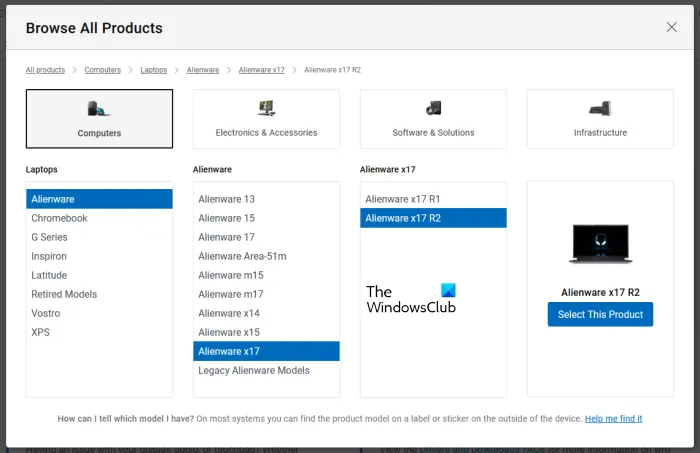
U kunt ook op de link Mijn producten bekijken klikken en handmatig een product selecteren. Op de volgende pagina ziet u de volgende twee opties:
- Controleren op updates
- Zoek chauffeurs
Als u wilt dat Dell automatisch driverupdates voor u zoekt, klikt u op Controleren op updates . Klik anders op de koppeling Stuurprogramma’s zoeken om alle stuurprogramma’s te bekijken.
Hoe stuurprogramma’s te downloaden van de officiële website van MSI
Als je een MSI-laptop of desktopcomputer hebt, kun je de stuurprogramma’s downloaden van de officiële website van MSI, msi.com . De volgende stappen helpen je hierbij.
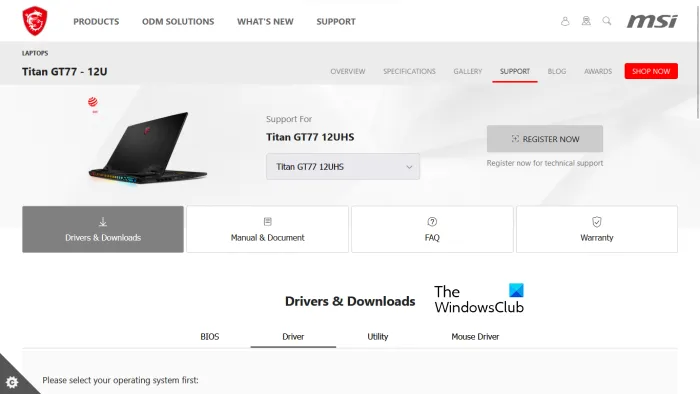
- Bezoek de officiële website van MSI.
- Selecteer uw product in het vervolgkeuzemenu en klik op ” Zoeken “.
- Selecteer op de volgende pagina het productmodelnummer.
- Selecteer nu de categorie Drivers en downloads .
- Scroll naar beneden en selecteer het gewenste tabblad om stuurprogramma’s te downloaden.
3] Software voor het bijwerken van stuurprogramma’s van de fabrikant
U kunt ook stuurprogramma-updatesoftware gebruiken die is ontwikkeld door productfabrikanten om stuurprogramma’s op uw systeem te installeren en bij te werken. We hebben installatieprogramma’s of stuurprogramma-updates van enkele populaire fabrikanten vermeld.
Intel-stuurprogramma en ondersteuningsassistent
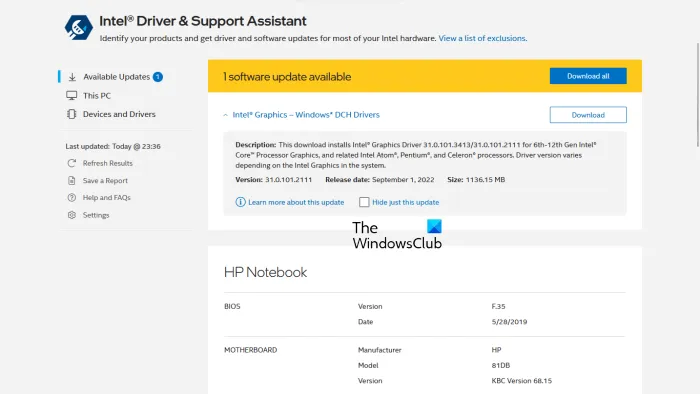
De Intel Driver & Support Assistant is door Intel ontwikkelde software die gebruikers helpt bij het downloaden, installeren en bijwerken van Intel-stuurprogramma’s. Je kunt het downloaden van de officiële website van Intel. Wanneer u de Intel Driver & Support Assistant op uw systeem start, wordt er een nieuw tabblad geopend in uw standaardwebbrowser en wordt er naar stuurprogramma-updates gezocht. Als er een update beschikbaar is, wordt er een downloadlink weergegeven.
U kunt nu de Intel-stuurprogramma’s downloaden en installeren op uw systeem met behulp van de Intel Driver & Support Assistant.
AMD automatische detectie
AMD Auto-Detect Software helpt gebruikers bij het downloaden, installeren en updaten van AMD-stuurprogramma’s op hun Windows-computers. u kunt AMD Auto-Detect downloaden van de officiële AMD-website. Nadat u de software hebt geïnstalleerd, start u deze. Het zal uw videokaart detecteren en de update vinden. Als er een update beschikbaar is, kunt u deze downloaden en op uw systeem installeren.
De NVIDIA GeForce-ervaring
Als u een NVIDIA grafische kaart op uw systeem hebt geïnstalleerd, kunt u het stuurprogramma installeren met NVIDIA GeForce Experience. NVIDIA GeForce Experience kan worden gedownload van de officiële website van NVIDIA, nvidia.com . Zodra GeForce Experience op uw systeem is geïnstalleerd, start u het en navigeert u naar het tabblad Drivers . Klik nu op CONTROLEREN OP UPDATES . NVIDIA GeForce Experience begint dan te zoeken naar updates die beschikbaar zijn voor uw GPU. Als er een update beschikbaar is voor uw NVIDIA GPU, wordt u gevraagd deze te downloaden en te installeren.
HP Ondersteuningsassistent
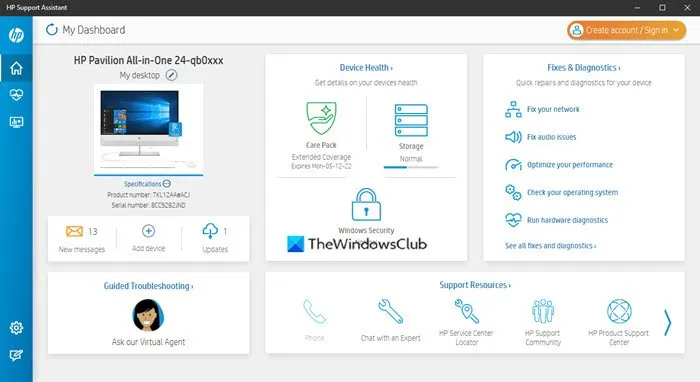
HP Support Assistant helpt uw HP-computer soepel te laten werken door regelmatige updates en hulpprogramma’s voor probleemoplossing te bieden. U kunt de nieuwste versie van HP Support Assistant downloaden van de officiële HP-website. Wanneer u de app start, wordt u gevraagd een account aan te maken of u aan te melden bij een bestaand account. U kunt ook doorgaan als gast.
Klik na het starten van HP Support Assistant op Updates om te controleren op beschikbare driverupdates. Als er stuurprogramma-updates beschikbaar zijn, wordt u gevraagd deze te downloaden en te installeren.
Lenovo systeemupdate
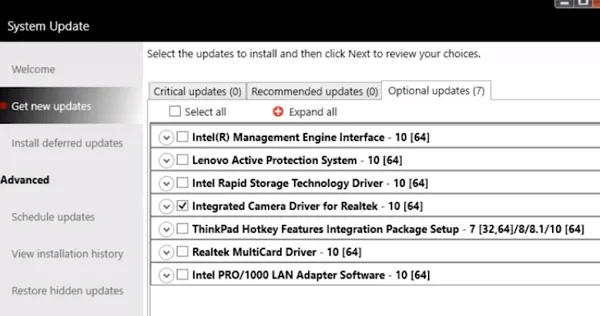
Als u een Lenovo-laptop of desktopcomputer hebt, kunt u de Lenovo System Update-software gebruiken om stuurprogramma’s te downloaden en te installeren. De Lenovo-systeemupdate is beschikbaar op de officiële Lenovo-website. Wanneer u het start, zoekt het naar stuurprogramma-updates. Als er updates beschikbaar zijn, wordt u gevraagd deze te downloaden en te installeren. Volg de instructies op het scherm om de nieuwste stuurprogramma’s te downloaden en te installeren.
Dell Support-assistentie
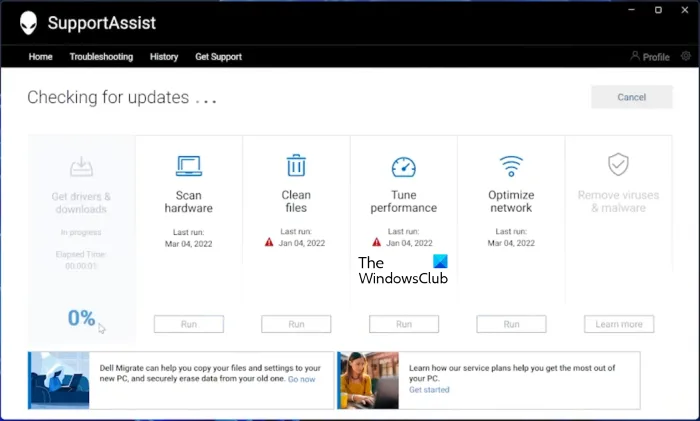
Dell SupportAssist-software helpt u uw Dell pc up-to-date te houden. U kunt het downloaden van de officiële Dell-website. Start Dell SupportAssist en ga naar Drivers verkrijgen en downloaden in het hoofdmenu . U moet op de pijl-omlaag op de startpagina van de software klikken. Klik op Uitvoeren . Dell SupportAssist zoekt dan naar driverupdates. Als er een update beschikbaar is, ziet u een Update- knop . Als er geen update beschikbaar is, laat SupportAssist u dit weten. U kunt dus drivers downloaden en installeren op uw Dell pc met Dell SupportAssist.
MSI Dragon Center
Gebruikers van MSI-laptops of desktops kunnen MSIDragonCenter of MSICenter downloaden om hun systeemstuurprogramma’s bij te werken. Nadat de software is geïnstalleerd, start u deze en navigeert u naar Support > Live Update . Klik nu op Scannen .
De MSI-software begint te zoeken naar beschikbare updates. Als er een update beschikbaar is, klikt u op ” Download ” om de nieuwste driver op uw MSI-computer te installeren.
4] Installeer de stuurprogramma’s in Windows 11/10 met behulp van software voor het bijwerken van stuurprogramma’s van derden.
U kunt ook software voor het bijwerken van stuurprogramma’s van derden gebruiken om uw systeemstuurprogramma’s bij te werken. De hierboven genoemde tools of software zijn ontwikkeld door apparaatfabrikanten. Daarom werken ze alleen met bepaalde pc-merken. U kunt HP Support Assistant bijvoorbeeld niet gebruiken op Dell- of Lenovo-computers. Evenzo kunt u NVIDIA GeForce Experience alleen gebruiken als u een NVIDIA grafische kaart op uw systeem hebt geïnstalleerd. Software voor het bijwerken van stuurprogramma’s van derden overwint deze tekortkoming.
Software voor het bijwerken van stuurprogramma’s van derden werkt op alle merken computers. WinZip Driver Updater, Snappy Driver Installer, enz. zijn goede software voor het bijwerken van stuurprogramma’s van derden voor Windows 11/10.
Hoe ontbrekende stuurprogramma’s in Windows 11 te repareren?
De meeste pc-fabrikanten hebben specifieke software of tools ontwikkeld voor hun gebruikers om hen te helpen hun systemen up-to-date te houden. Hieronder volgen voorbeelden van enkele van de tools of software die door verschillende pc-fabrikanten zijn ontwikkeld:
- HP Ondersteuningsassistent
- Dell Support-assistentie
- Lenovo systeemupdate
- MSI Dragon Center
Als uw systeem stuurprogramma’s mist, kunt u specifieke tools of software downloaden en installeren die door uw pc-fabrikant zijn ontwikkeld om te controleren op ontbrekende stuurprogramma’s. Deze hulpprogramma’s helpen ook bij het diagnosticeren van pc-problemen. U kunt ook ontbrekende stuurprogramma’s downloaden van de website van de fabrikant. De functie voor het automatisch bijwerken van stuurprogramma’s is ook beschikbaar op de websites van de pc-fabrikant. Bezoek de officiële website van uw pc-fabrikant en controleer vervolgens uw systeem op stuurprogramma-updates. Als uw systeem een stuurprogramma mist, installeert u dat stuurprogramma ook.
Hoe stuurprogramma’s handmatig installeren?
Windows 11/10 heeft een functie “Optionele updates” die gebruikers automatisch op de hoogte stelt om hun stuurprogramma’s bij te werken. Maar als u het stuurprogramma handmatig wilt installeren, kunt u dat ook doen. Om het stuurprogramma handmatig te installeren, gaat u naar de officiële website van uw computerfabrikant en zoekt u naar uw product door productinformatie in te voeren, zoals de modelnaam of het serienummer van het product. Daarna kunt u de stuurprogramma’s handmatig downloaden en installeren.
Bron: The Windows Club



Geef een reactie